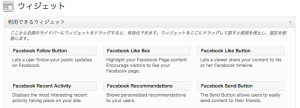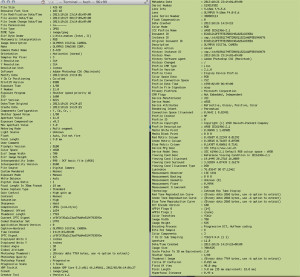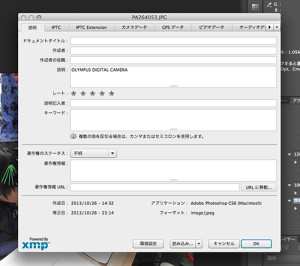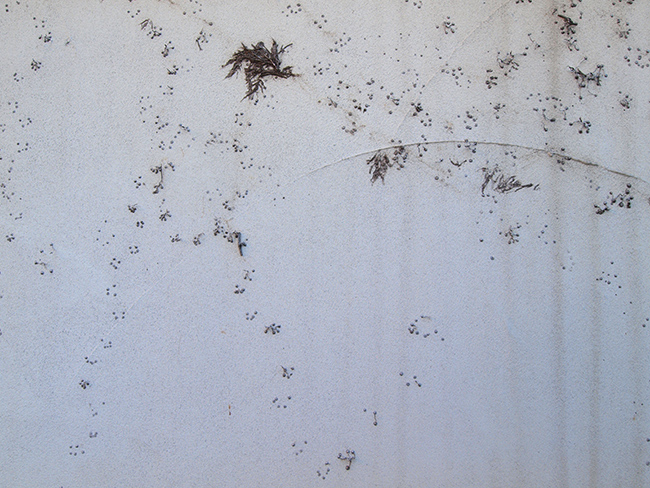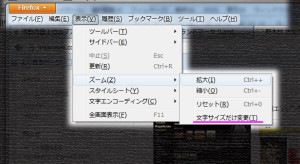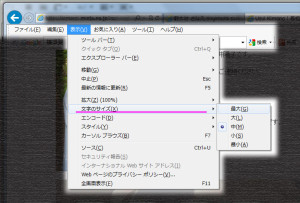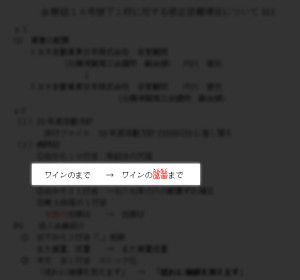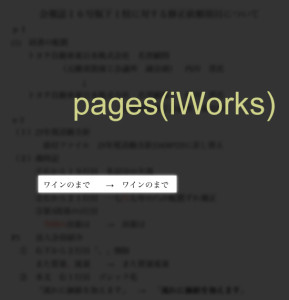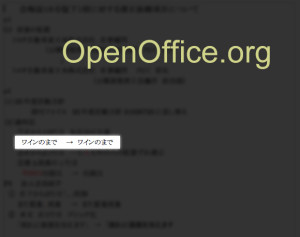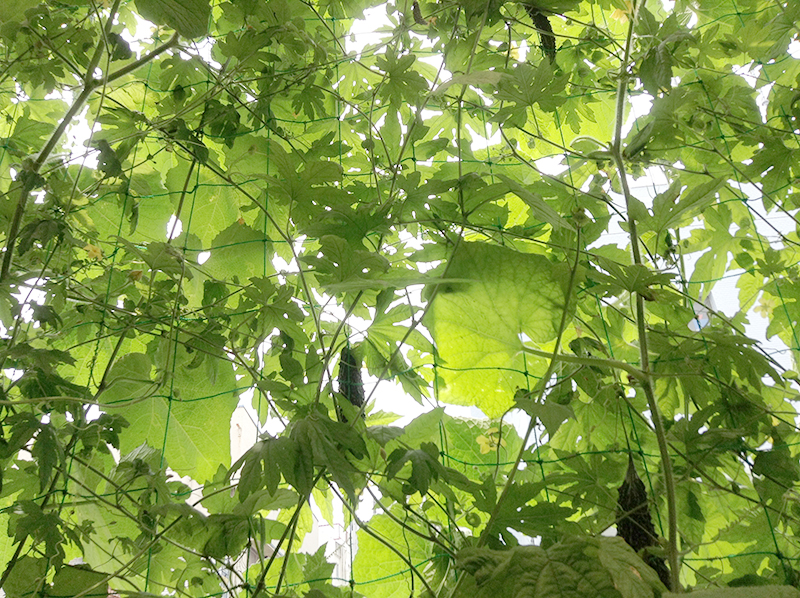phpMyAdminを利用したWordPressの作成に関して、
wordPress公式「WordPress のインストール」の「phpMyAdmin の利用」をベースに方法を記しました。
もし Web サーバーに phpMyAdmin がインストールされていたら、以下の指示に従って WordPress 用のデータベースとのユーザーを作成できます。
注意: この方法は phpMyAdmin 4.1.6向けに書かれています。phpMyAdmin の画面はバージョンによって微妙に異なります。
WordPress 用のデータベースが左側のデータベースドロップダウンリストになければ、作成します:
「データベース」をクリックしてデータベース画面を表示します。
WordPress データベースの名前を決めて (例えば 'newdb_wordpress')、新規データベースを作成するフィールドに入力し「作成」をクリックしてください。
データベースの一覧に作成したデータベース'newdb_wordpress'が表示されたら、操作項目の「特権をチェックする」をクリックしてください。「'newdb_wordpress'にアクセスできるユーザ」の一覧が表示されます。その画面下の「ユーザを追加する」をクリックしてください。
WordPress のユーザー名を決めて (例えば 'wordpress_user')、ユーザー名フィールドに入力します ("テキストフィールドの値を利用する"がドロップダウンメニューから選ばれていることを確認してください)。
ホストは"localhost"
推測しづらいパスワードを決めて (大文字、小文字、数字、記号を組み合わせたものが理想的です)、パスワードフィールドに入力してください(テキストフィールドの値を利用するがドロップダウンメニューから選ばれていることを確認してください)。それからもう一度入力してくださいフィールドにパスワードを再入力してください。
ユーザー名とパスワードをメモしておきましょう。(サーバに設置したWordPressのインストールに利用します)
グローバル特権は"すべてチェックする"です。確認したら「実行」をクリックしてください。
サーバに設置したWordPressのインストールをおこなってください。WordPressがインストールされるとphpMyadminの左サイドに作成したテーブルが表示されます。